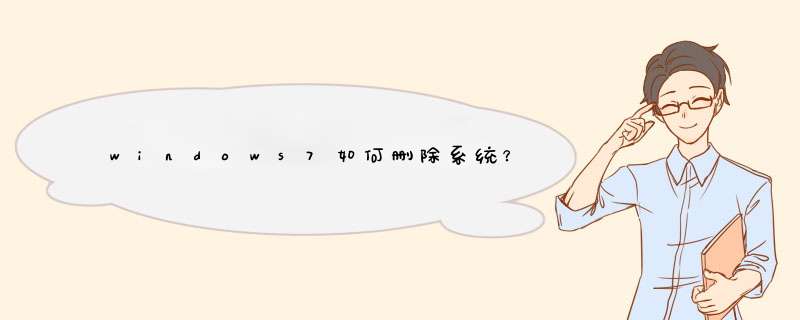
佚名
2017-07-31 17:47:00
关注
很多人的电脑里都安装了双系统,双系统的电脑会比普通单个系统的电脑要卡一些。原因是因为双系统会占有很大的内存。于是很多人在使用了一段时间的双系统之后,就想要删除一个系统。单系统的电脑运行的速度会更加的快,而且开机的时候不会出现选择系统的界面。那么如何进行双系统的删除呢?下面小编以win7双系统为例,教大家怎么删除。
一、Win7双系统删除的教程
1、方法一
使用这个软件将系统盘进行格式化:diskgenius。格式化之后将剩下盘进行分区设置,不过这个是比较危险的方法,失败的话,电脑就报废了。
2、方法二
第一步:进入任意的一个系统里,win7或者win8都行,打开“我的电脑”并进入“选择管理”
第二步:找到“磁盘管理”并点开。然后就会看到有两个盘符,这就是两个系统的盘符了。
第三步:想要删除哪个系统,就点击哪个系统进行右键格式化就可以了。格式化之后重启电脑,电脑就会显示只有一个系统了。
3、方法三
①首先进入电脑其中一个系统,然后打开运行窗口。如果找不到运行窗口,可以直接使用快捷键:Win+R,然后输入“msconfig”这个命令。
②现在打开电脑的系统配置,然后将想要留下来的系统设置为系统默认值,电脑会知道的对设置好的系统进行默认选择启动。
③现在将不要的那个系统进行选择删除。删除完之后,电脑就只有一个系统了。然后对电脑进行重启和清理一下垃圾就可以了,可以使用金山卫士进行检测一下,看看系统有没有漏洞之类的。
二、注意事项
我们在进行删除双系统的时候,一定要注意,不要把两个系统都删了。如果两个系统都删了,电脑会直接不能开机。而且在进行格式化之前,要把系统盘内重要的数据和文件进行转移,不然格式化之后系统盘就会被清空,里面的数据就没有了,损失还是很大的。
以上,就是双系统删除的方法。现在很多使用电脑的人为了体验不同系统的性能而在自己的电脑内,安装了两种系统。比较多见的就是XP系统和win7系统一起安装,还有的人会将win7系统和win8系统一起安装。但是不管是哪种,双系统的电脑的内存很容易出现不足。不同的系统相互替换也会导致电脑卡机,产生大量的垃圾文件,所以最好固定使用一个系统。
一、在系统配置上删除多余的启动菜单首先点击“开始-运行”,在运行输入框上输入“msconfig”命令,运行该命令即可打开系统配置窗口,在切换到“启动”,在上面将这些多余的启动菜单项删除即可。
二、在cmd中执行Bcdedit命令
在这里教你通过win7的菜单管理命令来删除,只需要在运行输入框上输入“cmd”,打开了命令提示符窗口,然后将以下命令“bcdedit
/delete
{6e15ba4c-70df-11e2-a188-b72de8f289a1}”输入上去,按回车键运行该命令即可删除多余的启动菜单选项了。
方法一:用系统实用配置程序删除1\在Win7系统中,虽然无法在“启动和故障恢复”中修改启动系统选项,但还是有方法清理的,就是用系统实用配置程序来清理。
具体步骤:先从“开始”菜单中打开“运行”程序,
2、打开运行编辑框后,在里面输入msconfig.exe命令,确定,就能进入系统配置实用程序。
3、进入系统配置实用程序窗口后,在选项卡中,需要选择“引导”这一项,这里才是修改启动引导的地方。
4、进入引导这一项后,那个Win8(windows 8 Consumer Preview),仍然显示在这里,其实系统已经删了,但启动引导还在,先选定它,然后点“删除”按钮。
5、那个Win8系统启动菜单就没有了,但是,并没有真正清除,如果要真正删除,还要按“应用”按钮,才会真正删除,才能生效。
方法二:用EasyBCD软件删除
1、除了用系统配置实用程序删除,也可以用软件清理,如EasyBCD软件,到网上下载并安装,然后启动这个程序,进入主界面,显示当前系统引导项,这其中就有残留的windows 8 Consumer Preview,如果要删除这一项,先选择“编辑引导菜单”。
2、在编辑引导菜单的右侧窗口,先选中windows 8 Consumer Preview这一项,然后按上面的“删除”按钮。
3、d出删除确认窗口,如果自已确认好了,直接按“是”这个按钮就行。
4、windows 8 Consumer Preview这一项就删除了,但不是真正删除,还必须按“保存设置”这个按钮,才会正式执行。
备份与恢复引导菜单
1、因为引导菜单非常重要,如果删错了,就会导致无法进入系统,所以在删除前,最好备份一下引导菜单,如果删错了,可以用它恢复,如果系统启动不了,可以在PE下恢复引导。
2、这项工作必须在修改之前进行,先选择高级设置这一项。
3、进入高级设置后,在右侧,有一个备份和还原BootLoader项,上面是备份,默认路径为“D:\用户目录\我的文档\”,后面跟的是这个备份的文件名。如果要另选择其它路径存放,按右侧的文件选择按钮。如果默认,直接按“备份BootLoader”按钮进行备份。
4、如果要还原,就选择备份和还原BootLoader最下面这一项,先点击加载备份文件按钮。
5、到备份文件夹,选定要恢复的备份文件,然后按“打开”按钮。
6、当文件路径加载后,按下面的“还原BootLoader”按钮,就能恢复。
7、当错误删除引导菜单后,如果导致无法启动系统,可先试试开机按F8进入安全模式,用这个软件恢复,如果没有备份,可以选择“手动添加条目”,如果无法进入安全模式,就得用PE进入恢复了。
欢迎分享,转载请注明来源:内存溢出

 微信扫一扫
微信扫一扫
 支付宝扫一扫
支付宝扫一扫
评论列表(0条)